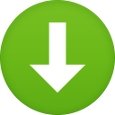Remove & Add Watermark APP
Puede agregar una marca de agua a las imágenes/videos usando texto e imágenes
También puede suprimir una marca de agua seleccionando su área (selección de lazo o rectángulo) y la aplicación puede eliminarla mediante la interpolación de los píxeles circundantes. Esta técnica funciona casi perfectamente en marcas de agua de mezcla alfa, o puede recortar la región fuera del área de la marca de agua. Esto funciona perfectamente para los medios que tienen un logotipo en los bordes.
CÓMO USARLA
✔ Tan pronto como inicie la aplicación, le mostrará la opción de seleccionar imagen o video
✔ Después de la selección, se le pregunta si desea eliminar o agregar la marca de agua
✔ Si selecciona la opción ELIMINAR LOGO, se muestra la pantalla con vista previa y un rectángulo ajustable con acciones (especifique más de 1 área) para especificar el área del logotipo, en esta pantalla también puede hacer clic en el botón Duración personalizada para especificar la duración para la cual aplicar el filtro. También puede elegir la opción de zoom y pellizcar con los dedos para seleccionar mejor el área de marca de agua pequeña.
✔ Si selecciona la opción AGREGAR LOGO, se le muestra una pantalla con opciones para agregar texto o imágenes, aquí también puede personalizar cada opción, como animar, cambiar fuente, texto, color, tamaño o rotación.
✔ También puede usar imágenes prefabricadas como marcas de agua o guardar sus configuraciones específicas como plantilla, estas plantillas se pueden aplicar a una imagen o video diferente más adelante usando la opción 'plantilla guardada'.
✔ Presione el botón Guardar y espere a que el proceso se complete y vea o comparta los resultados.
Todas las exportaciones se guardan en la carpeta WATERMARK MANAGER en el directorio raíz de la tarjeta SD. También puede ver los archivos procesados en la pantalla "Mi galería".
PREGUNTAS FRECUENTES
Cómo agregar más fuentes
Copie los archivos de fuente (.ttf) en el directorio WATERMARK MANAGER ->. Directorio de fuentes y la aplicación seleccionará esas fuentes desde allí.
Cómo mejorar la calidad del video procesado
En la pantalla de edición (donde especifica el área de marca de agua y otros componentes) hay un icono de engranaje en la esquina superior derecha, use la velocidad más lenta para la que tenga paciencia y la calidad del video mejorará.
Cómo guardar la configuración de mi logotipo como plantilla
Después de definir todos los ajustes del logotipo (imágenes, textos), haga clic en el icono de engranaje superior derecho para abrir la pantalla de ajustes y luego haga clic en "Guardar plantilla" -> Dar nombre a la plantilla y listo.
¿Qué son LOGOS prefabricados?
Estas son imágenes que vienen con la aplicación y se pueden agregar como marcas de agua, se pueden cargar desde la pantalla de configuración.
Qué hacer si hay más de 1 marca de agua para eliminar
Use el botón de acción agregar (+) en la barra inferior para especificar otra área de marca de agua.
¿Qué formatos de videos son compatibles?
Principalmente Mp4,webm, pero si su video tiene cualquier otro formato, se codifica de manera a mp4.